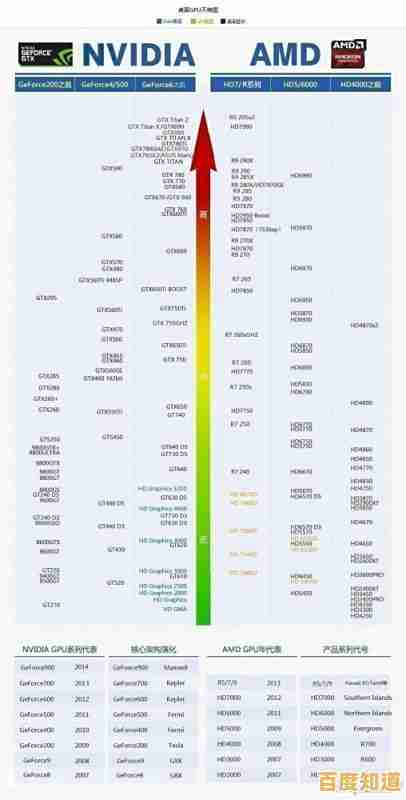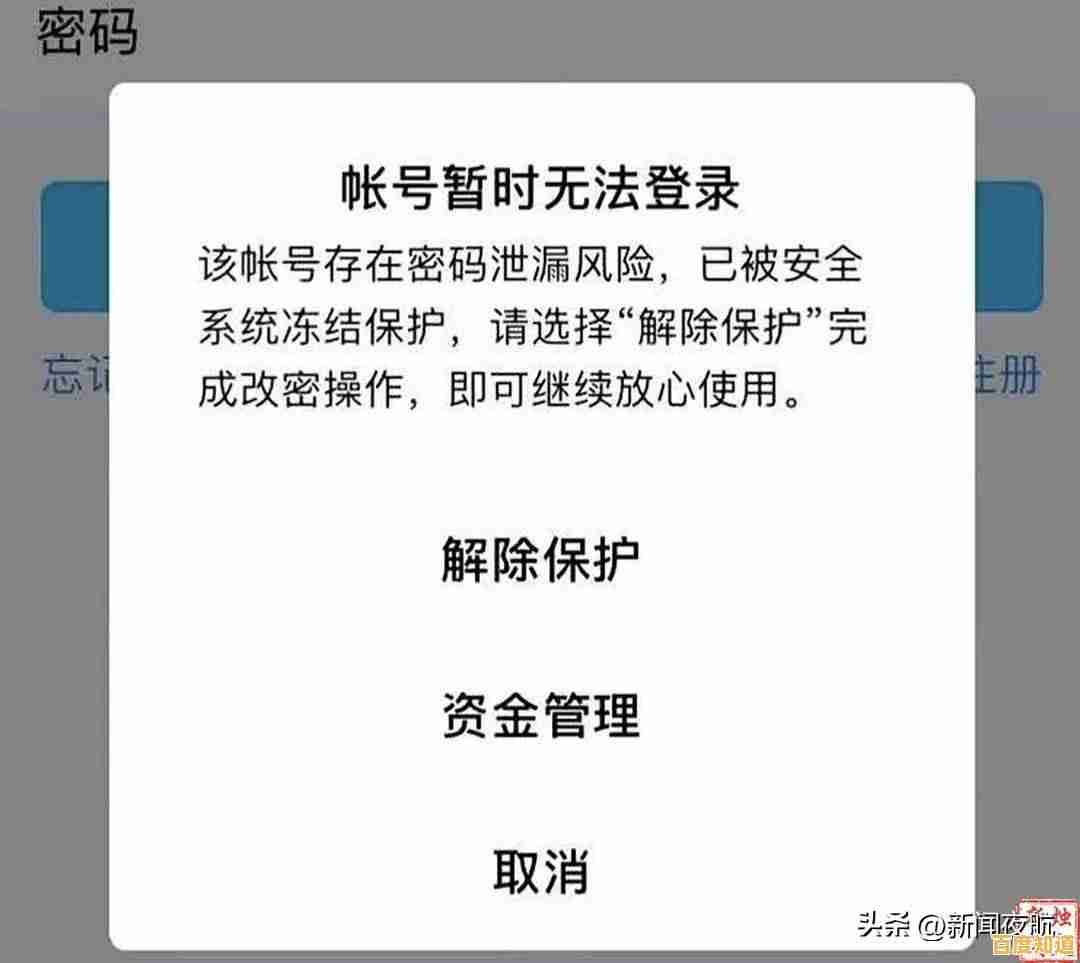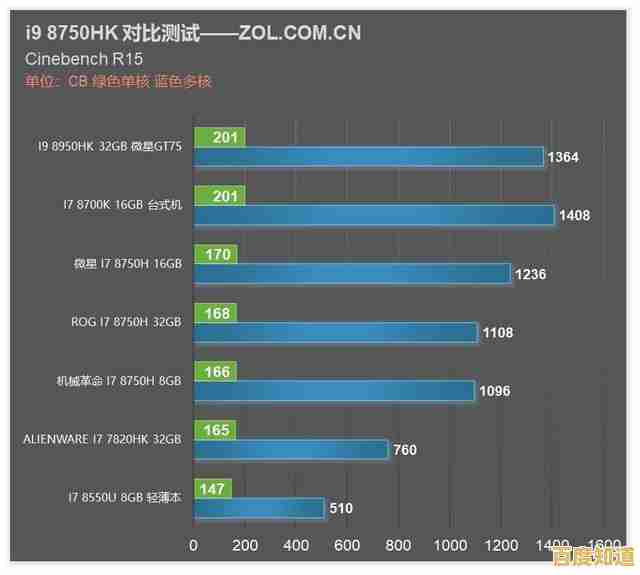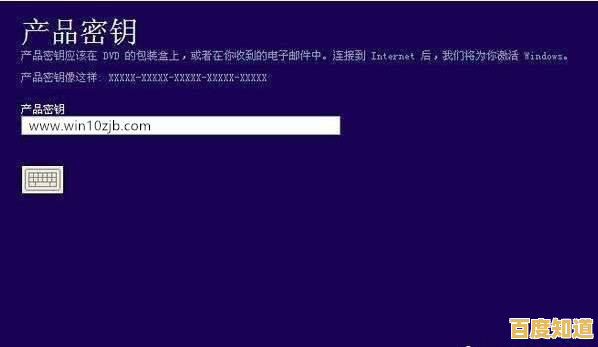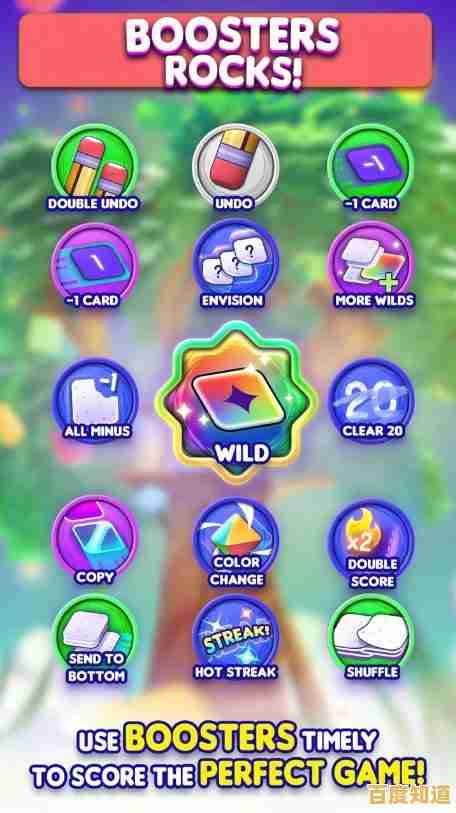Windows 11系统重装详细教程:一步步教你轻松完成安装
- 问答
- 2025-10-28 23:29:34
- 11
备份数据与制作启动盘
-
第一步:最重要的事——备份你的文件 重装系统会清空电脑C盘(通常包括桌面、文档、下载等位置)的所有数据,在开始之前,请务必将这些重要文件复制到移动硬盘、U盘或者网盘(如百度网盘、OneDrive)中。(来源:微软官方支持文档)
-
第二步:准备一个至少8GB的U盘 你需要一个空U盘来制作Windows 11的安装盘,这个U盘里的所有内容也会被清空,所以请提前检查并备份U盘里的文件。
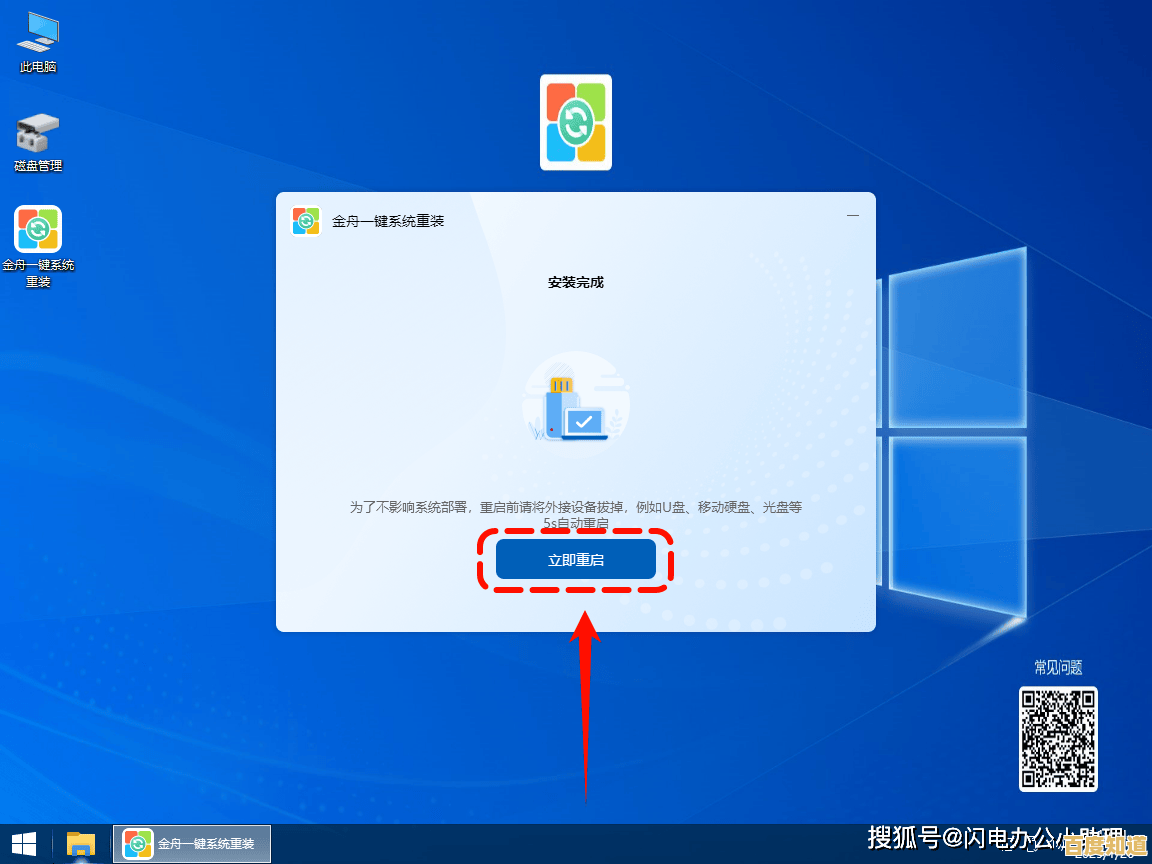
-
第三步:下载官方安装工具制作启动U盘
- 找一台可以正常上网的电脑,打开浏览器,访问微软官方网站的“下载Windows 11”页面(来源:Microsoft.com)。
- 在页面中找到“创建Windows 11安装媒体”这一项,点击“立即下载”按钮,下载一个叫“MediaCreationTool”的工具。
- 下载完成后,打开这个工具,它会问你一些问题,比如语言和版本,一般直接点“下一步”就行。
- 当它问你要选择哪种介质时,选择“U盘”。
- 工具会列出你电脑上插入的U盘,选中你准备的那个U盘,然后点击“下一步”。
- 之后工具就会自动下载Windows 11系统文件并把它制作成启动U盘,你只需要等待它完成即可。
-
第四步:了解如何进入电脑的启动菜单 不同品牌的电脑(如联想、惠普、戴尔、华硕)开机时按哪个键进入启动菜单是不一样的,常见的是F12、F10、F2、ESC等键,你可以上网搜索“你的电脑品牌+启动键”来确认,比如搜索“联想笔记本 启动键”。
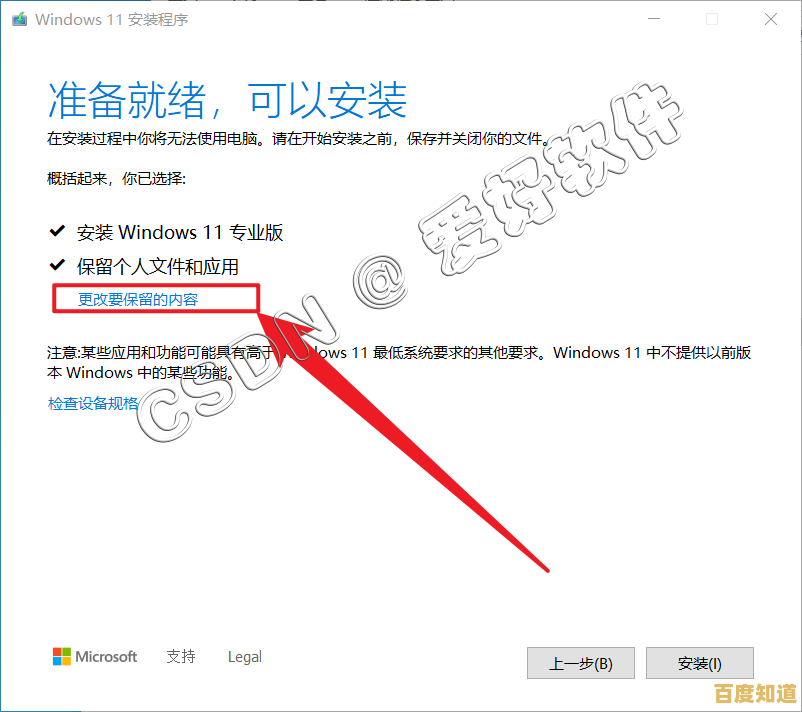
开始重装系统
-
第五步:从U盘启动电脑
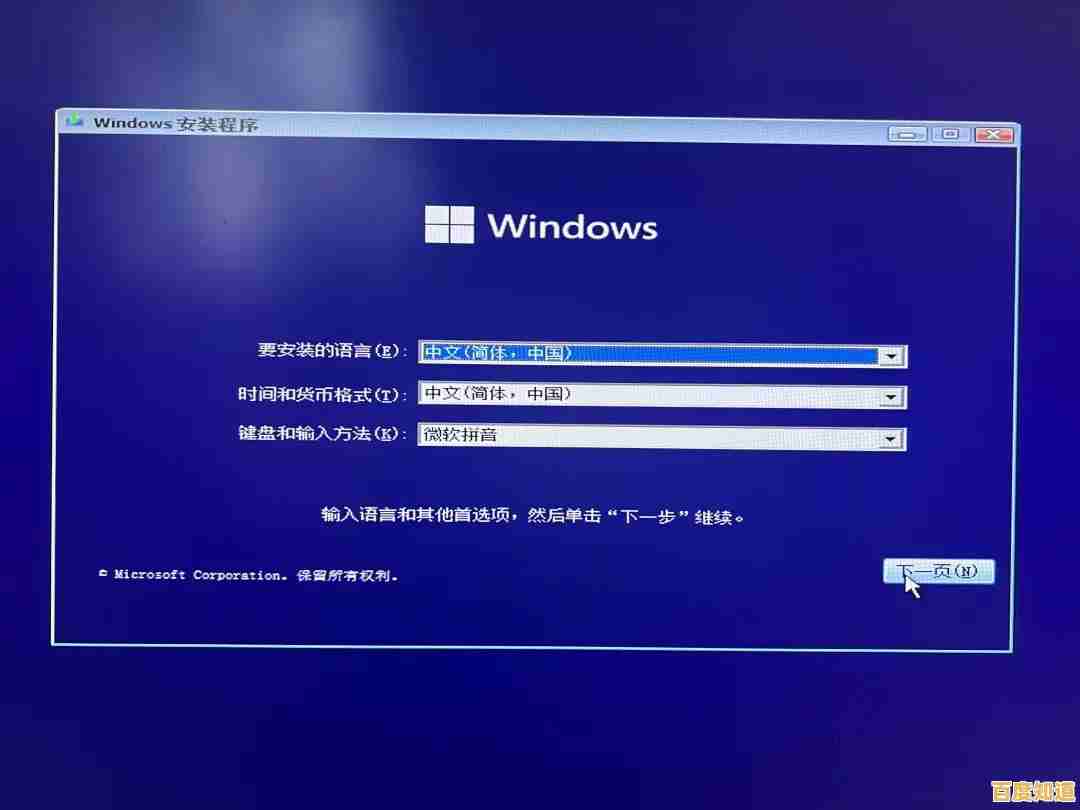
- 把制作好的启动U盘插到需要重装系统的电脑上。
- 重启电脑,在电脑刚开机、出现品牌Logo画面时,快速连续地按你之前查到的那个启动键(比如F12)。
- 屏幕上会弹出一个菜单让你选择从哪个设备启动,用键盘上下键选择你的U盘(通常会显示U盘的品牌名或者“USB”字样),然后按回车键。
-
第六步:安装Windows 11
- 电脑会从U盘启动,你会看到Windows的图标,然后进入安装界面,首先选择语言、键盘布局,直接点“下一步”。
- 点击屏幕中央的“现在安装”。
- 这时会让你输入产品密钥,如果你电脑之前就是正版Windows,可以点击“我没有产品密钥”,系统激活会留到后面自动完成,点“下一步”。
- 选择你要安装的Windows 11版本(比如家庭版、专业版),一般选和你之前一样的版本,然后点“下一步”。
- 阅读许可条款,勾选“我接受许可条款”,点“下一步”。
-
第七步:最关键的一步——对硬盘进行分区
- 现在你会看到一个“你想将Windows安装在哪里?”的界面,列出了你的硬盘分区。
- 为了彻底重装,我们需要删除旧的系统分区。注意:此操作会清除C盘所有数据,请确保已备份!
- 逐个选中那些类型为“主分区”的分区(尤其是原来装系统的那个,通常大小在几百GB),然后点击“删除”,每删除一个,就会变成一块“未分配的空间”。
- 重复删除操作,直到所有分区都变成一整块“未分配的空间”。
- 选中这块最大的“未分配的空间”,直接点击“下一步”,安装程序会自动在这里创建所需的分区并开始安装。
-
第八步:等待安装并完成设置
- 点击“下一步”后,电脑就会开始复制文件、安装系统和更新,这个过程是全自动的,电脑会重启几次,你只需要耐心等待。
- 最后一次重启后,会进入新系统的设置界面,这里你需要:
- 选择你的国家或地区。
- 连接你的Wi-Fi网络。
- 为电脑取一个名字。
- 登录你的微软账户(如果你有的话,用于同步设置和应用),也可以选择创建本地账户(仅限本机使用)。
- 按照提示完成隐私设置等选项。
- 所有这些设置完成后,你就会看到全新的Windows 11桌面了。
安装后的工作
- 第九步:安装驱动程序和常用软件
- 系统装好后,首先检查网络是否正常,如果Wi-Fi或以太网无法使用,你可能需要用另一台电脑去你的电脑品牌官网下载网卡驱动程序,用U盘拷过来安装。
- 连接上网后,Windows Update会自动下载并安装大部分硬件(如显卡、声卡)的驱动程序,你可以去“设置”->“Windows更新”里检查更新。
- 安装你需要的常用软件,比如浏览器、办公软件等,并把之前备份的个人文件复制回电脑。
至此,你的Windows 11系统就重装完成了。
本文由汪微婉于2025-10-28发表在笙亿网络策划,如有疑问,请联系我们。
本文链接:http://beijing.xlisi.cn/wenda/65655.html